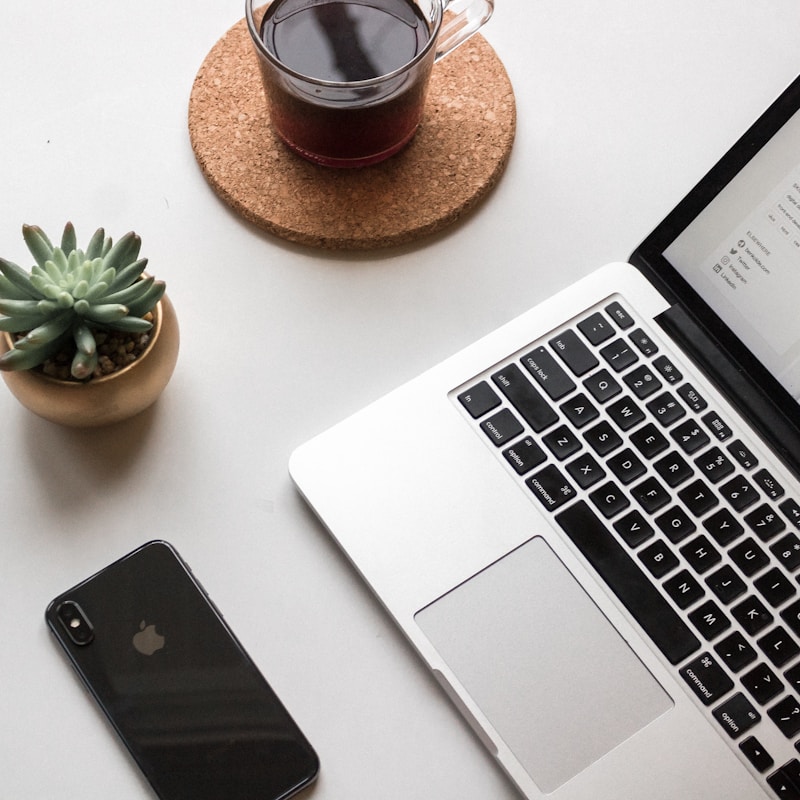노트북에서 모니터를 2개 연결하는 것은 현대의 작업 환경에서 점점 더 일반화되고 있습니다. 여러 작업을 동시에 처리할 수 있는 능력 덕분에 많은 사람들이 이러한 설정을 선호하고 있습니다. 특히 프로그래머, 디자이너, 그리고 데이터 분석가와 같은 직업군에서 효율성을 극대화할 수 있는 방법입니다. 요즘에는 노트북이 단 두 개의 외부 모니터를 지원하는 기능을 갖춘 경우가 많아졌습니다. 이 글에서는 노트북에 2개의 모니터를 연결하는 방법과 장점을 자세히 설명하겠습니다.
필요한 장비
노트북에 2개의 모니터를 연결하기 위해서는 몇 가지 필수적인 장비가 필요합니다. 첫번째로, HDMI, DisplayPort, 또는 USB-C와 같은 비디오 출력 포트를 갖춘 노트북이 필요합니다. 대부분의 최신 노트북은 이러한 포트를 지원하지만, 구형 모델의 경우 제대로 연결할 수 있는 포트가 없는 경우도 있습니다. 두 번째로, 추가 모니터가 필요합니다.
이 모니터는 HDMI, VGA, 또는 DisplayPort와 같은 연결 방식을 지원해야 합니다. 세 번째로, 경우에 따라 어댑터가 필요할 수도 있습니다. 예를 들어, 노트북에 HDMI 포트가 하나만 있을 경우, HDMI 분배기를 사용하여 2대의 모니터를 연결할 수 있습니다. 또한 USB-C 포트를 통해도 추가적인 모니터를 연결할 수 있는 어댑터가 다양하게 출시되어 있습니다.
마지막으로, 드라이버 소프트웨어가 필요할 수 있습니다. 일부 노트북은 외부 모니터를 인식하기 위해 추가적인 소프트웨어 설치가 필요할 수 있습니다. 이 모든 장비가 준비되면, 노트북에 2개의 모니터를 쉽게 연결할 수 있습니다.
이제 각 모니터를 통해 두 가지 이상의 작업을 동시에 수행할 수 있는 환경이 조성됩니다. 이러한 환경은 특히 멀티태스킹을 수월하게 해줍니다. 따라서, 작업 효율성을 높이는 데 큰 도움이 될 것입니다.
모니터 연결 방법
모니터를 노트북에 연결하는 방법은 간단하지만, 몇 가지 단계를 거쳐야 합니다. 첫번째 단계는 올바른 케이블을 사용하여 각 모니터를 연결하는 것입니다. 연결이 완료되면, 노트북을 켜고 모니터가 자동으로 인식되는지 확인합니다. 만약 모니터가 자동으로 인식되지 않는다면, 노트북의 디스플레이 설정을 확인해야 합니다.
윈도우의 경우, 바탕화면에서 우클릭 후 '디스플레이 설정'을 선택합니다. 여기에서 여러 디스플레이 옵션을 선택할 수 있습니다. '여러 디스플레이' 섹션에서 '확장' 옵션을 선택하면, 각 모니터를 별도로 사용할 수 있습니다. 이후, 각각의 모니터의 해상도와 방향을 설정할 수 있습니다.
해상도는 각 모니터의 사양에 따라 선택하면 됩니다. 또한, 모니터 위치를 정확히 설정하여 마우스와 창의 이동이 자연스럽게 이루어지도록 하는 것이 좋습니다. 이 설정 후, 각 모니터에서 독립적인 작업이 가능해졌다면 성공적으로 연결이 완료된 것입니다.
이러한 방식으로 작업을 하면 더 많은 정보를 한 눈에 볼 수 있어 효율성을 크게 증가시킬 수 있습니다. 따라서, 다중 모니터 환경은 특히 업무의 생산성을 높이는 데 유리합니다. 작업 중에도 여러 작업을 동시에 진행할 수 있어 시간을 절약할 수 있습니다.
장점
노트북에 2개의 모니터를 연결하는 것은 여러 가지 장점을 제공합니다. 첫 번째로, 멀티태스킹을 더 원활하게 할 수 있다는 점입니다. 예를 들어, 한 모니터에서는 문서 작업을 하고 다른 모니터에서는 웹 서핑을 하는 것이 가능합니다. 이렇게 하면 작업의 효율성이 크게 향상됩니다.
두 번째 장점은 더 넓은 작업 공간을 제공한다는 것입니다. 각 모니터의 화면을 분리하여 작업 내용을 구성할 수 있어, 시각적으로도 훨씬 정리된 느낌을 줍니다. 세 번째로, 창의적인 작업과 관련하여 다양한 도구를 동시에 운영할 수 있어 더욱 효과적인 작업이 가능합니다. 예를 들어, 그래픽 디자인의 경우, 한 쪽 모니터에서 디자인을 하고 다른 쪽에서 참고 자료를 보는 것이 매우 유용합니다.
네 번째 장점은 정보에 대한 접근성을 높여준다는 것입니다. 데이터를 분석하는 작업에서도 여러 데이터를 동시에 비교하면서 작업할 수 있어 분석의 질을 개선할 수 있습니다. 다섯 번째로, 프레젠테이션 작업시 각 파트의 구성을 쉽게 할 수 있습니다.
모니터를 분리하여 각각 다른 내용을 보여주는 것이 가능하기 때문입니다. 마지막으로, 더 넓은 작업 공간은 스트레스를 줄이는 데 도움을 줄 수 있습니다. 여러 작업이 동시에 진행될 수 있어, 집중력을 높이는 효과도 기대할 수 있습니다.
문제 해결 팁
모니터를 2개 연결하는 동안 발생할 수 있는 문제를 해결하기 위한 여러 팁이 있습니다. 우선, 모니터가 인식되지 않는 경우, 케이블과 포트를 점검해야 합니다. 모든 연결이 제대로 되어 있는지 확인하고, 케이블이 손상되지 않았는지 점검하는 것이 중요합니다. 이어서, 드라이버 업데이트를 해보는 것도 좋은 방법입니다.
노트북 제조사의 웹사이트에서 최신 드라이버를 다운로드하여 설치하면 문제가 해결될 수 있습니다. 두 번째로, 해상도 문제로 인해 모니터가 제대로 동작하지 않을 수 있습니다. 이 경우에도 디스플레이 설정에서 해상도를 확인하고 적정한 해상도로 조정해야 합니다. 세 번째로, 다중 모니터 설정에서 '복제' 옵션이 선택되어 있다면, '확장'으로 변경해 주어야 합니다.
또한, 모니터의 전원 상태를 확인하는 것도 중요합니다. 전원이 꺼져 있거나 케이블이 느슨해져 있으면, 인식되지 않을 수 있습니다. 네 번째로, 여러 모니터를 사용할 때 캐싱 문제로 인해 성능 저하가 발생할 수 있습니다.
이 경우, 노트북의 성능을 최적화하는 프로그램을 통해 해결할 수 있으며, 메모리 부족도 고려해야 합니다. 마지막으로, ‘장치 관리자’에서 외부 디스플레이가 제대로 인식되고 있는지 확인하는 것도 유용합니다. 문제 해결 과정에서 인내심을 가지고 접근하는 것이 중요하며, 필요한 경우 전문가의 도움을 받는 것도 좋습니다.
결론 및 의견
노트북에 2개의 모니터를 연결하는 것은 현대의 작업 환경에서 매우 유용한 방식입니다. 다양한 작업을 동시에 진행할 수 있어 업무의 효율성을 크게 높이는 데 도움이 됩니다. 원활한 멀티태스킹과 정보 접근성을 제공하며, 데이터를 비교하거나 창의적인 작업에 있어 많은 장점을 가지고 있습니다. 하지만, 연결 과정에서 발생할 수 있는 문제들을 미리 인지하고 해결할 계획도 필요합니다.
이를 통해 더 나은 작업 환경을 구축할 수 있습니다. 개인의 작업 스타일에 맞춰 최적화된 여러 모니터 환경을 조성함으로써, 생산성을 향상시킬 수 있습니다. 노트북을 사용하는 많은 이들이 이러한 변화를 통해 더욱 효율적인 작업을 경험할 수 있을 것입니다. 앞으로도 기술이 발전함에 따라 더 다양한 방법으로 작업 공간을 확장할 수 있을 것으로 기대됩니다.
이러한 변화는 업무 효율성을 높일 뿐만 아니라, 개인의 삶의 질을 높이는 데 꼭 필요합니다. 따라서, 여러 모니터를 활용하는 것은 필수적인 요소로 자리 잡고 있습니다.




|

|

|

|

|

|

|

|